S'applique à : Fireboxes Gérés sur le Cloud, Fireboxes Gérés Localement
Sur la page Synthèse des Périphériques, vous pouvez consulter la synthèse de l'état de tous les périphériques ainsi que l'état détaillé de chaque périphérique au cours d'une période sélectionnée.
Pour ouvrir la page Synthèse des Périphériques d'un Firebox :
- Connectez-vous à WatchGuard Cloud.
- Sélectionnez Surveiller > Périphériques.
- À partir d'un compte Subscriber, pour consulter la synthèse de l'état de tous les périphériques du compte, dans le Gestionnaire de Périphériques, sélectionnez le dossier de niveau supérieur.
- Depuis un compte Service Provider, pour consulter une synthèse d'état de l'ensemble des périphériques d'un compte géré, dans le Gestionnaire de Comptes, sélectionnez le compte Subscriber.
La synthèse des statistiques s'affiche pour tous les périphériques du compte sélectionné. - Pour consulter la synthèse d'état de l'ensemble des périphériques d'un dossier, sélectionnez le nom du dossier.
Une synthèse des statistiques s'affiche pour tous les périphériques du dossier sélectionné. - Pour consulter l'état d'un seul périphérique, sélectionnez son nom. Vous pouvez également voir l'état d'un périphérique à partir de l'icône située à côté du périphérique.
La page Synthèse des Périphériques affiche l'état du périphérique sélectionné.
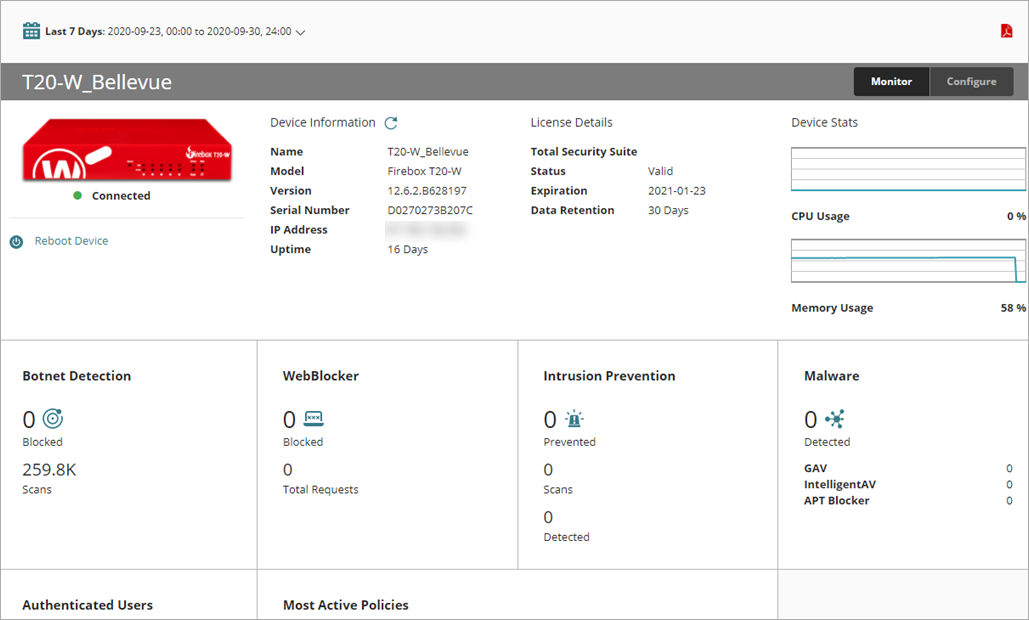
Page Synthèse des Périphériques d'un périphérique sélectionné
Rapport de Synthèse Exécutif du périphérique, cliquez sur l'icône PDF en haut à droite. Pour de plus amples informations concernant le rapport, accédez à Résumé Exécutif (WatchGuard Cloud).
Détails de la Connexion, du Périphérique et de la Licence
Lorsque vous sélectionnez un périphérique quelconque, la section supérieure de la page indique l'état de la connexion, les informations du périphérique et les détails de la licence du périphérique. Pour un FireCluster, cette section indique les informations relatives aux deux membres du cluster Firebox.
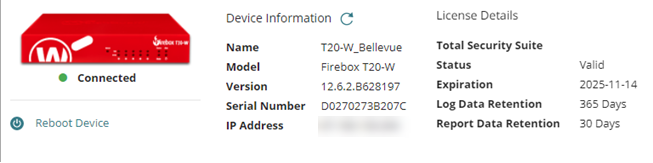
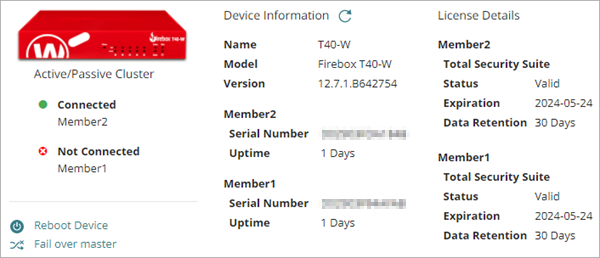
Sur la page Synthèse des Périphériques, cette section indique également la valeur du Temps d'Activité non illustrée sur ces images.
Pour de plus amples informations concernant l'état d'un périphérique, vous pouvez sélectionner le périphérique ou le dossier puis consulter les journaux, les tableaux de bord et les rapports. Pour de plus amples informations, accédez à Afficher les Rapports des Périphériques WatchGuard Cloud.
État de la Connexion
L'état de la connexion s'affiche sous l'image du périphérique. L'état de la connexion indique si le périphérique est connecté à votre compte WatchGuard Cloud. Il peut être l'une de ces valeurs :
![]() Jamais Connecté — Le périphérique ne s'est jamais connecté à WatchGuard Cloud.
Jamais Connecté — Le périphérique ne s'est jamais connecté à WatchGuard Cloud.
![]() Connecté — Le périphérique est connecté à WatchGuard Cloud.
Connecté — Le périphérique est connecté à WatchGuard Cloud.
![]() Non Connecté — Le périphérique n'est pas connecté à WatchGuard Cloud.
Non Connecté — Le périphérique n'est pas connecté à WatchGuard Cloud.
![]() Inactif — Le périphérique est inactif. Pour de plus amples informations, accédez à Périphériques Inactifs et Rétention des Données.
Inactif — Le périphérique est inactif. Pour de plus amples informations, accédez à Périphériques Inactifs et Rétention des Données.
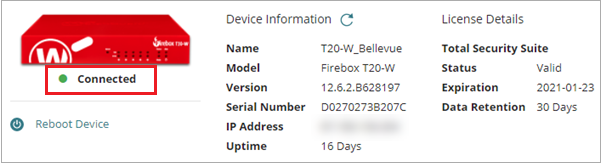
Si l'état est Jamais Connecté ou Non Connecté, consultez l'état de WatchGuard Cloud sur le périphérique. Pour de plus amples informations, accédez à État de WatchGuard Cloud sur le Firebox.
L'état attendu des membres du cluster dépend du type de cluster :
FireCluster Actif/Passif
Seul le maître du cluster se connecte à WatchGuard Cloud. L'état du maître du cluster est Connecté. L'état du maître de secours est Jamais Connecté ou Non Connecté.
FireCluster Actif/Actif (FireClusters gérés localement uniquement)
Les deux membres du cluster se connectent à WatchGuard Cloud. L'état des deux membres est Connecté. Pour déterminer le numéro de série du Firebox correspondant au maître du cluster ou au maître de secours, connectez-vous à Fireware Web UI puis sélectionnez État du Système > FireCluster. Dans WatchGuard System Manager, vous pouvez également vous connecter au cluster et développer la section Cluster.
Redémarrage et Mise à niveau
Sur un Firebox exécutant Fireware v12.5.2 ou une version ultérieure, vous pouvez redémarrer et mettre à niveau le Firebox sur la page Synthèse des Périphériques. Pour de plus amples informations, accédez à Redémarrer un Firebox et Mettre à Niveau le Microprogramme dans WatchGuard Cloud.
Vous pouvez opter pour redémarrer ou mettre à niveau un membre du FireCluster géré localement ou sur le cloud. Pour de plus amples informations, accédez à Redémarrer un Membre du Cluster dans WatchGuard Cloud et Mettre à Niveau un FireCluster dans WatchGuard Cloud.
Basculement de FireCluster
Vous pouvez opter pour basculer vers un FireCluster géré localement ou sur le cloud.
Pour de plus amples informations, accédez à Basculer un FireCluster dans WatchGuard Cloud.
Informations sur le Périphérique
La section Informations sur le Périphérique indique les informations de base du périphérique :
- Nom — Sur un périphérique qui n'a jamais été connecté, il s'agit du nom assigné au périphérique lors de son enregistrement sur le portail WatchGuard. Une fois que le périphérique a été connecté, il s'agit du nom configuré sur le périphérique.
- Modèle — Modèle du périphérique.
- Version — pour un périphérique qui ne s'est jamais connecté à WatchGuard Cloud, il s'agit de la version du microprogramme avec lequel le périphérique a été livré. Suite à la connexion du périphérique, il s'agit de la version du microprogramme installé sur le périphérique.
- Numéro de Série — Numéro de série du périphérique.
- Adresse IP — L'adresse IP publique de la connexion à WatchGuard Cloud. Si le périphérique n'est pas connecté, il indique la dernière adresse IP à laquelle il s'est connecté à partir de WatchGuard Cloud.
- Temps d'Activité — Nombre de jours depuis le dernier redémarrage du périphérique. Cette information est uniquement disponible une fois que le périphérique s'est connecté à WatchGuard Cloud. Cette valeur figure uniquement sur la page Synthèse des Périphériques. Si le périphérique n'est pas connecté, cette valeur reflète son temps d'activité au moment de la dernière connexion du périphérique à WatchGuard Cloud.
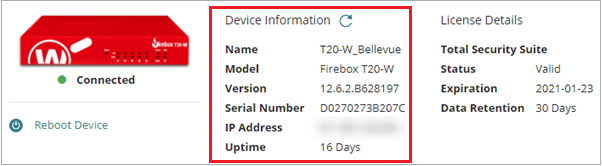
Pour un FireCluster, la section Informations sur le Périphérique comprend également le numéro de membre des deux membres du cluster. Ce numéro indique l'ordre dans lequel vous avez ajouté les Fireboxes à WatchGuard Cloud :
- Membre1 est le premier Firebox ajouté à WatchGuard Cloud.
- Membre2 est le deuxième Firebox ajouté à WatchGuard Cloud.
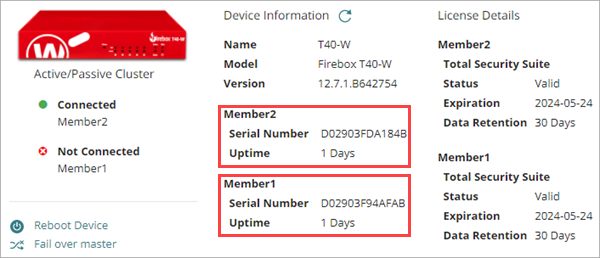
Si vous supprimez un Firebox d'un FireCluster, ce membre devient inactif.
Cliquez sur le lien Anciens Périphériques sous la liste des membres du cluster de manière à afficher les détails des membres précédents du cluster.
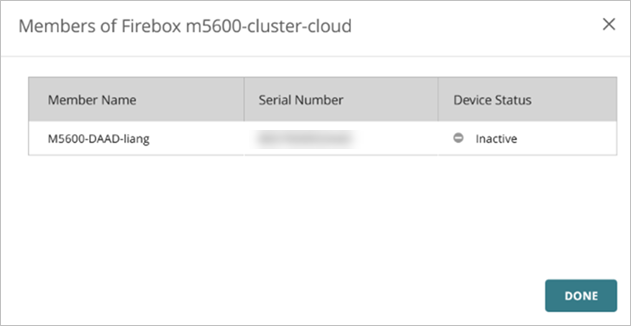
Détails de la Licence
La section Détails de la Licence indique le type d'abonnement de sécurité des périphériques ainsi que la période de rétention de la licence et des données. Le type de licence peut être :
- Total Security Suite — Le périphérique possède une licence WatchGuard Cloud dans le cadre d'un abonnement Total Security Suite.
- Concernant les rapports, cette licence inclut 30 jours de rétention de données plus le nombre de jours associés à la licence de Rétention des Données attribuée au Firebox en cas d'achat d'une licence de Rétention des Données.
- Concernant Log Manager et Log Search, cette licence inclut 365 jours de rétention des données. 10 jours de données de journal (plus le nombre de jours associés à la licence de Rétention des Données attribuée au Firebox) sont disponibles pour des recherches rapides.
- Basic Security Suite — Le périphérique possède une licence WatchGuard Cloud dans le cadre d'un abonnement Basic Security Suite.
- Concernant les rapports, cette licence inclut 1 jour de rétention des données plus le nombre de jours associés à la licence de Rétention des Données attribuée au Firebox en cas d'achat d'une licence de Rétention des Données.
- Concernant Log Manager et Log Search, cette licence inclut 90 jours de rétention des données. La recherche rapide n'est pas disponible avec Basic Security Suite, sauf si vous achetez une licence de Rétention des Données.
- Assistance Régulière — WatchGuard Cloud est concédé sous licence à ce périphérique dans le cadre de la licence Standard Support. Il n'existe aucune rétention des données.
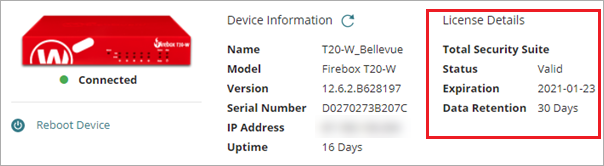
Les informations relatives à la licence et la rétention des données :
- État — État de la licence WatchGuard Cloud dans la Clé de Fonctionnalité du périphérique. Si la licence n'a pas expiré, l'état est Valide.
- Expiration — Date d'expiration de la licence WatchGuard Cloud.
- Rétention des Données de Journal — Nombre de jours de rétention des données de Log Manager et Log Search. Il s'agit du nombre de jours de la licence du périphérique plus les jours ajoutés de la licence de Rétention des Données allouée au périphérique. Pour de plus amples informations, accédez à Gérer les Licences de Rétention des Données.
- Rétention des Données des Rapports — Nombre de jours de rétention des données des rapports. Il s'agit du nombre de jours de la licence du périphérique plus les jours ajoutés de la licence de Rétention des Données allouée au périphérique. Pour de plus amples informations, accédez à Gérer les Licences de Rétention des Données.
Statistiques des Périphériques et des Services
La page Synthèse des Périphériques comprend également les statistiques de synthèse du périphérique et des services de sécurité. Les statistiques disponibles varient selon que vous sélectionnez un périphérique ou un dossier et selon l'état de connexion du périphérique.
Synthèse des statistiques d'utilisation du processeur et de la mémoire du périphérique sélectionné. Le graphique illustre la tendance sur la période actuellement sélectionnée.
Lorsque le périphérique présente un état Connecté, les graphiques indiquent les points suivants :
- Utilisation du Processeur — Pourcentage total du processeur utilisé.
- Utilisation de la Mémoire — Pourcentage total de la mémoire utilisée.
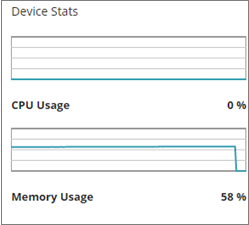
Une utilisation élevée de la mémoire dans le graphique Utilisation de la Mémoire n'indique pas toujours un état de mémoire réellement faible. Pour obtenir des statistiques plus détaillées concernant la mémoire, consultez le Rapport d'État disponible dans Firebox System Manager. Pour de plus amples informations, accédez à Exemple de Rapport d'État Firebox System Manager.
Cette mosaïque s'affiche uniquement lorsque le dossier racine est sélectionné. Elle comprend les informations suivantes :
- Prochaine Date d'Expiration de la Licence — Prochaine date d'expiration des licences d'un périphérique.
- Périphériques Cloud Actifs — Nombre de périphériques possédant une licence WatchGuard Cloud.
- Total Security — Nombre de périphériques possédant une licence Total Security Suite.
- Basic Security — Nombre de périphériques possédant une licence Basic Security Suite.
Pour de plus amples informations à propos des licences Firebox, accédez à À propos des Licences WatchGuard Cloud du Firebox.
Synthèse de l'état de connexion de l'ensemble des périphériques. Elle indique le nombre total de périphériques pour chacun des états suivants :
![]() Jamais Connecté — Le périphérique ne s'est jamais connecté à WatchGuard Cloud.
Jamais Connecté — Le périphérique ne s'est jamais connecté à WatchGuard Cloud.
![]() Connecté — Le périphérique est connecté à WatchGuard Cloud.
Connecté — Le périphérique est connecté à WatchGuard Cloud.
![]() Non Connecté — Le périphérique n'est pas connecté à WatchGuard Cloud.
Non Connecté — Le périphérique n'est pas connecté à WatchGuard Cloud.
![]() Inactif — Le périphérique est inactif. Pour de plus amples informations, accédez à Périphériques Inactifs et Rétention des Données.
Inactif — Le périphérique est inactif. Pour de plus amples informations, accédez à Périphériques Inactifs et Rétention des Données.
Nombre de périphériques dont la mise à niveau du microprogramme est disponible.
Synthèse des statistiques du service Botnet Detection pour la période actuellement sélectionnée :
- Analyses — Nombre d'adresses IP analysées à la recherche de botnets.
- Bloqué — Nombre de botnets bloqués.
Synthèse des statistiques du service WebBlocker pour la période actuellement sélectionnée :
- Nombre Total de Requêtes — Nombre total de requêtes transmises à WebBlocker.
- Bloqué — Nombre total de requêtes refusées par WebBlocker.
Synthèse des statistiques d'Intrusion Prevention Service pour la période actuellement sélectionnée :
- Analyses — Nombre total de requêtes adressées à Intrusion Prevention Service.
- Détecté — Nombre d'intrusions détectées.
- Évité — Nombre d'intrusions évitées.
Les Service Providers peuvent cliquer sur Tout Afficher pour ouvrir la liste Prévention des Intrusions par Compte. Pour de plus amples informations, accédez à À Propos de la Liste de Prévention des Intrusions par Compte.
Synthèse des statistiques relatives aux malware détectés par les services de sécurité au cours de la période actuellement sélectionnée :
- Détecté — Nombre total d'objets détectés comme malware.
- GAV — Malware détectés par Gateway AntiVirus.
- Intelligent AV — Malware détectés par IntelligentAV.
- APT Blocker — Malware détectés par APT Blocker.
Les Service Providers peuvent cliquer sur Tout Afficher pour ouvrir la liste Attaques de Malware par Compte. Pour de plus amples informations, accédez à À Propos de la Liste des Attaques de Malware par Compte.
Synthèse des statistiques des utilisateurs actuellement authentifiés sur le périphérique sélectionné :
- Nombre Total d'Utilisateurs — Nombre total d'utilisateurs authentifiés sur le Firebox.
- Utilisateurs du Pare-feu — Nombre d'utilisateurs authentifiés sur le Firebox.
- Utilisateurs Mobile VPN — Nombre d'utilisateurs authentifiés par un client Mobile VPN.
Liste des stratégies ayant géré le plus de trafic au cours de la période actuellement sélectionnée. Pour chaque stratégie, les informations suivantes sont indiquées :
- Occurrences — Nombre de connexions gérées par la stratégie.
- Octets — Nombre d'octets de trafic gérés par la stratégie.
Afficher les Rapports des Périphériques WatchGuard Cloud
Résumé Exécutif (WatchGuard Cloud)
Rapports d'État En Direct pour les Fireboxes et FireClusters